iPad 사용 설명서
- 환영합니다.
- iOS 12의 새로운 기능
- Copyright
iPad의 앱에서 도큐멘트 공유하기
앱에 따라 공유하는 방법이 다른 경우에도 앱이 공유를 지원하면 iPad에서 도큐멘트를 공유할 수 있습니다.
앱에서 도큐멘트 공유하기
많은 앱에서 아래의 설명에 따라 도큐멘트를 공유할 수 있습니다. (파일 앱은 예외입니다.)
도큐멘트를 연 다음 공유 또는
 을 탭하십시오.
을 탭하십시오.공유 또는 공유 버튼이 보이지 않는 경우,
 을 탭하거나 해당 앱에서 공유 옵션에 접근하는 다른 버튼을 탭하십시오.
을 탭하거나 해당 앱에서 공유 옵션에 접근하는 다른 버튼을 탭하십시오.공유 옵션을 선택하십시오(예: 메시지, Mail 등).
옵션은 앱에 따라 다양하며 다운로드한 앱에서 선택사항을 포함할 수도 있습니다. 예를 들어 Pinterest를 다운로드할 경우 Pinterest가 다른 공유 옵션으로 나타납니다. iPad에서 앱 확장 프로그램 설치 및 관리하기를 참조하십시오.
파일 앱에서 도큐멘트 공유하기
파일 앱에서 도큐멘트의 복사본을 다른 사람과 공유할 수 있습니다.
홈 화면에서 파일 앱
 을 탭한 다음 화면 하단에서 둘러보기를 탭하십시오.
을 탭한 다음 화면 하단에서 둘러보기를 탭하십시오.공유하려는 도큐멘트를 찾으려면 다음 중 하나를 수행하십시오.
도큐멘트 둘러보기: 위치, 즐겨찾기 또는 태그 아래에서 항목을 탭하고 폴더를 열어 도큐멘트를 찾으십시오. (위치가 보이지 않는 경우, 둘러보기를 다시 탭하십시오.)
도큐멘트 검색하기: 화면 상단 부근의 검색 필드에 도큐멘트 이름의 일부 또는 전체를 입력하십시오.
도큐멘트를 길게 터치한 다음 공유를 탭하십시오.
도큐멘트 전송 옵션을 선택하십시오(예: 메시지, Mail 등).
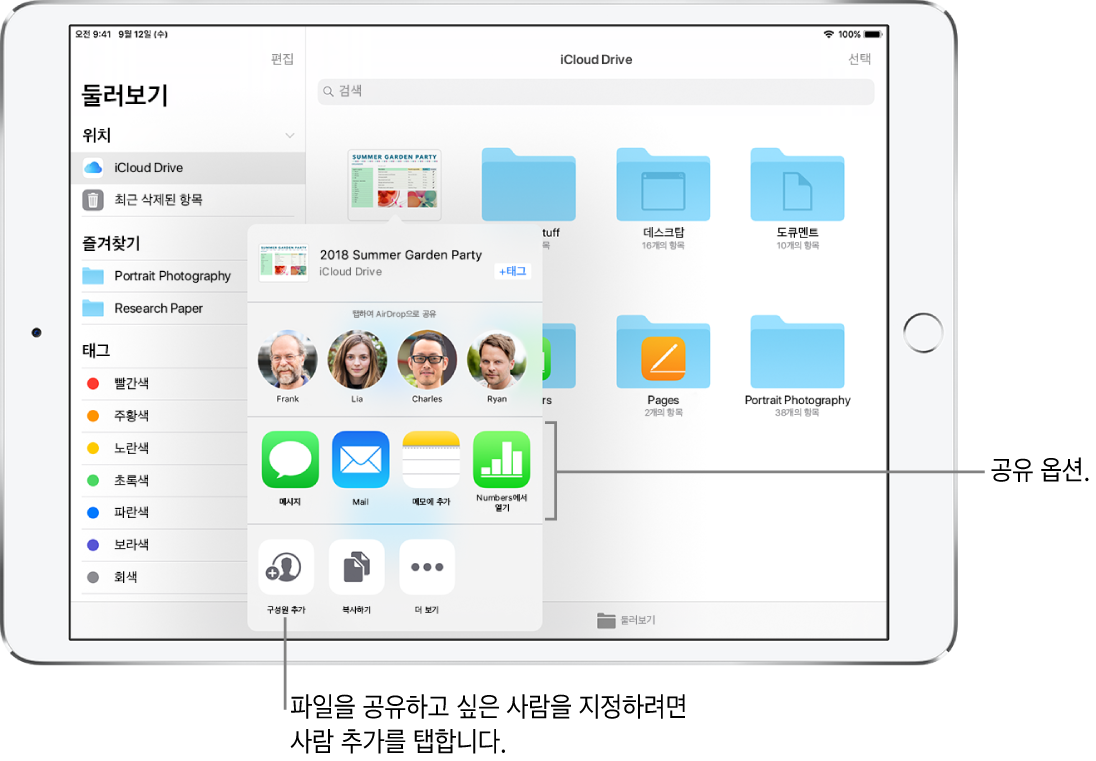
iPad의 iCloud Drive에서 파일 공유하기도 참조하십시오.
공유 옵션 구성하기
공유 옵션을 재정렬하여 가장 자주 사용하는 도큐멘트에 보다 쉽게 접근할 수 있습니다.
도큐멘트를 공유하는 동안
 을 탭하십시오.
을 탭하십시오. 을 터치 및 드래그하여 새로운 위치로 항목을 이동하십시오.
을 터치 및 드래그하여 새로운 위치로 항목을 이동하십시오.